Word表格行间距太大,是由于默认设置或格式化问题导致的。为了调整表格的行间距,可以通过以下步骤来解决:1. 选择表格并右键点击,选择“表格属性”,在弹出的窗口中找到“行”选项卡,确保“指定高度”未被选中,或者选择合适的行高;2. 检查段落设置,在“开始”选项卡中找到“段落”设置,确保“行距”设置为单倍行距或1.5倍行距;3. 适时使用“清除格式”功能,以去除多余的格式,恢复到默认行间距。
一、行间距设置的影响
行间距设置直接影响到表格的可读性与美观性。过大的行间距不仅让文档显得松散,还导致信息传递的不明确。合理设置行间距是确保信息清晰传达的重要环节。
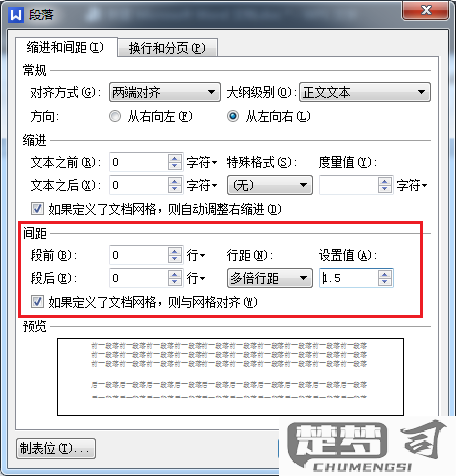
二、如何调整Word表格的行间距
调整Word表格行间距的步骤非常简单。选中需要调整的表格,右键点击后选择“表格属性”。在“行”选项中,确保“指定高度”未被选中,或者手动调整为合适数值;查看“段落”设置,选择合适的行距,如单倍行距或1.5倍行距,以达到最佳的视觉效果。
三、常见行间距问题及解决方案
在处理Word表格时,用户常常遇到行间距不均匀或不符合预期的情况。这与表格中不同段落的格式设置有关。建议使用“清除格式”功能,去除多余的格式设置,确保所有行的间距一致。定期检查模板设置,避免在新建文档时继承不必要的格式。
常见问题解答(FAQs)
问:如何快速统一Word表格中所有行的行间距?
答:选中整个表格,点击“开始”选项卡中的“段落”设置,选择统一的行距(如单倍行距),这样可以快速统一所有行的行间距。
问:调整行间距后效果仍不理想,怎么办?
答:可以尝试进阶设置,包括调整单元格内边距,或使用“清除格式”功能,确保没有多余的格式影响展示效果。
问:为什么候即使调整了行间距,效果依然不变?
答:这是由于表格内某些单元格有特殊格式设置。建议逐一检查这些单元格的段落格式,确保它们与整体设置一致。
猜你感兴趣:
苹果手机摄像头黑屏修一下多少钱
上一篇
如何更改wifi密码防止蹭网
下一篇
